win7提示有未识别的网络连接怎么解决【图文】
时间:2017-01-03 来源:互联网 浏览量:
win7提示有未识别的网络连接怎么解决?为什么我的电脑连接宽带显示未识别网络。我们在使用电脑的时候,总是会遇到很多的电脑问题,这都是难免的。当我们在遇到了电脑出现了未识别的网络的时候,我们应该怎么办呢?一起来看看吧。
具体的解决方法:
点击“开始”,在控制面板中找到“设备管理器”点击并进入。
在设备管理器界面找到“网络适配器”并进入。
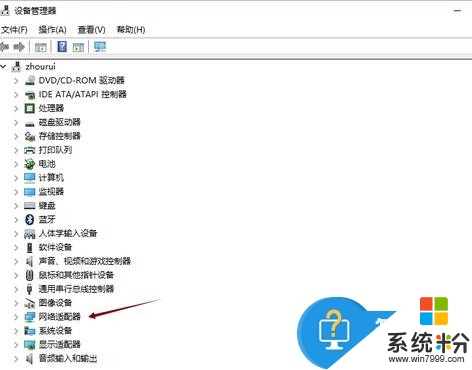
找到我们安装的网卡驱动并点击鼠标右键选择“禁用”。
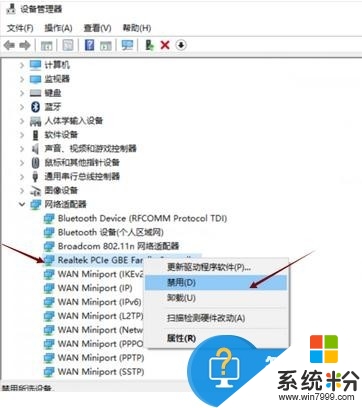
等待几秒后,再点击启用,基本上就可以恢复正常了。
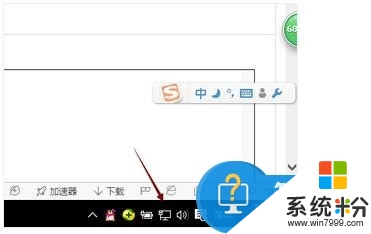
除此之外,我们可以按住“win”+“R”,打开运行命令框,在输入框中输入services.msc并按回车。
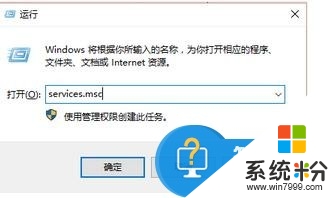
在服务列表中找到DNS和DHCP服务,点击鼠标右键选择属性。
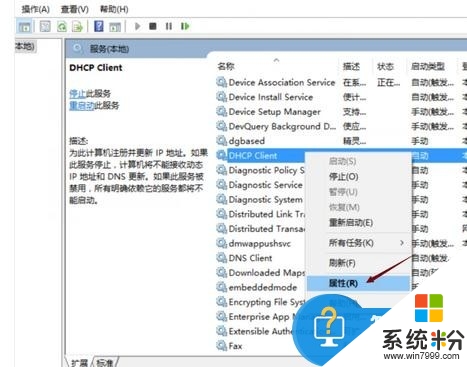
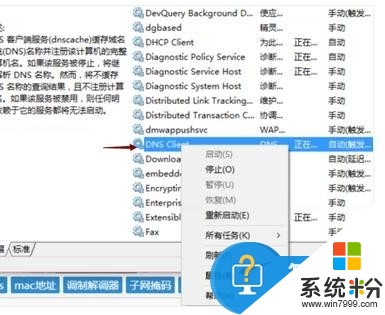
然后在启动方式中选择“自动”,然后点击确定即可。
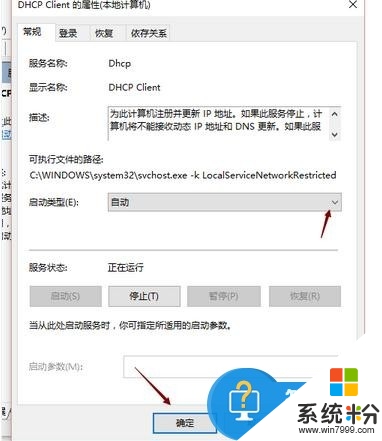
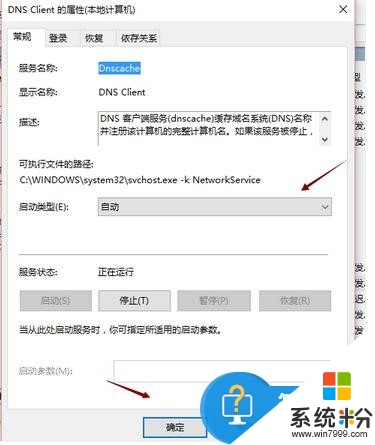
【win7提示有未识别的网络连接怎么解决】按照上述的文章步骤来操作就可以了,想进一步了解更多的电脑系统使用技巧,或者是新的电脑系统下载后使用疑问,都欢迎上系统粉官网查看相关的教程。
我要分享:
相关教程
- ·w7系统出现未识别网络怎么解决,w7提示未识别网络的处理方法
- ·win7本地连接未识别的网络怎么快速解决
- ·win7 “未识别网络“无internet访问怎么解决。 解决win7 “未识别网络“无internet访问的方法。
- ·win7“未识别的网络”和开机网络识别慢如何解决 win7“未识别的网络”和开机网络识别慢怎样解决
- ·Win7系统提示未识别的网络
- ·怎麽解决Win7本地连接受限的问题,win7网络未识别的解决方法
- ·win7系统电脑开机黑屏 Windows7开机黑屏怎么办
- ·win7系统无线网卡搜索不到无线网络 Win7电脑无线信号消失怎么办
- ·win7原版密钥 win7正版永久激活密钥激活步骤
- ·win7屏幕密码 Win7设置开机锁屏密码的方法
Win7系统教程推荐
- 1 win7原版密钥 win7正版永久激活密钥激活步骤
- 2 win7屏幕密码 Win7设置开机锁屏密码的方法
- 3 win7 文件共享设置 Win7如何局域网共享文件
- 4鼠标左键变右键右键无法使用window7怎么办 鼠标左键变右键解决方法
- 5win7电脑前置耳机没声音怎么设置 win7前面板耳机没声音处理方法
- 6win7如何建立共享文件 Win7如何共享文件到其他设备
- 7win7屏幕录制快捷键 Win7自带的屏幕录制功能怎么使用
- 8w7系统搜索不到蓝牙设备 电脑蓝牙搜索不到其他设备
- 9电脑桌面上没有我的电脑图标怎么办 win7桌面图标不见了怎么恢复
- 10win7怎么调出wifi连接 Win7连接WiFi失败怎么办
Win7系统热门教程
- 1 电脑如何刷机恢复出厂设置win7 Windows7旗舰版出厂设置恢复方法
- 2 win7电脑如何关闭文件保护功能的解决步骤
- 3 win7系统连不上路由器如何复位路由器 win7系统连不上路由器怎样复位路由器
- 4win7旗舰版玩dnf蓝屏的修复方法!
- 5win7 64位host文件损坏怎么办|win7 64位文件损坏的解决方法
- 6win7旗舰版开机密码如何取消,win7旗舰版开机密码取消方法
- 7雷神笔记本怎样使用u启动u盘安装win7系统 雷神笔记本使用u启动u盘安装win7系统的方法
- 8win7安装程序失败怎么办?win7安装程序提示无法写入怎么办
- 9win7网络连接不能用怎么办|win7网络无法连接的解决方法
- 10Win7中想要使用“专用字符编辑器”中的字怎么办 win7中使用“专用字符编辑器”中的字的方法
最新Win7教程
- 1 win7系统电脑开机黑屏 Windows7开机黑屏怎么办
- 2 win7系统无线网卡搜索不到无线网络 Win7电脑无线信号消失怎么办
- 3 win7原版密钥 win7正版永久激活密钥激活步骤
- 4win7屏幕密码 Win7设置开机锁屏密码的方法
- 5win7怎么硬盘分区 win7系统下如何对硬盘进行分区划分
- 6win7 文件共享设置 Win7如何局域网共享文件
- 7鼠标左键变右键右键无法使用window7怎么办 鼠标左键变右键解决方法
- 8windows7加密绿色 Windows7如何取消加密文件的绿色图标显示
- 9windows7操作特点 Windows 7的特点有哪些
- 10win7桌面东西都没有了 桌面文件丢失了怎么办
